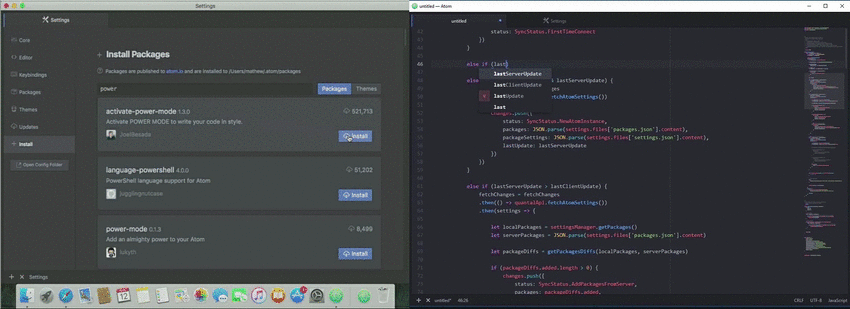Comment partager / transférer une installation Atom (packages et paramètres) d'un Mac à un autre?
Est-il possible de copier Atom d'un Mac à un autre, y compris tous les paquets installés,les paramètres, etc.?
5 réponses
Il existe plusieurs façons de synchroniser vos paramètres et packages entre les installations Atom:
-
Git: créez un dépôt git public ou privé et stockez le contenu de votre dossier
~/.atomlocal. Ignorez les fichiers/répertoires suivants dans un fichier.gitignore:storage compile-cache dev .npm .node-gyp Utiliser un programme comme synchronisation des paramètres. Cela stockera votre configuration dans un Github Gist.
Dropbox (ou similaire): Déplacez votre
~/.atomdossier dans votre dossier Dropbox et puis le lien symbolique de là à son emplacement d'origine. Cela a l'inconvénient de synchroniser tout dans~/.atom, même les choses que vous pourriez ignorer.Utilisez étoiles pour sélectionner vos forfaits préférés. Sur le site Atom, créez un compte et marquez vos forfaits préférés avec des étoiles. Ensuite, utilisez
apm stars --installpour installer tous les paquets étoilés sur n'importe quelle machine. Inconvénient: cela ne fonctionne que pour les paquets, pas pour les paramètres.
Plus détails:
En tant qu'utilisateur qui utilise un système de gestion dotfile tel que RCM , je préfère les fichiers de configuration indépendants.
Pour l'instant, Atom ne fournit pas officiellement de fichier packages.cson pour gérer les plugins, mais comme le poste Syncing settings & packages between machines mentionné, il existe un plugin appelé package-sync qui va générer un fichier packages.cson pour nous.
Donc, avec l'aide de paquet de synchronisation, maintenant, je peux synchroniser ces mininal fichiers de config de mon Atom paramètres et packages cohérents sur plusieurs machines.
Voici comment le faire (utilisez ubuntu comme exemple):
- Installer Atome, et d'installer paquet de synchronisation par Modifier-->Préférences-->Installez, comme la capture d'écran montre:
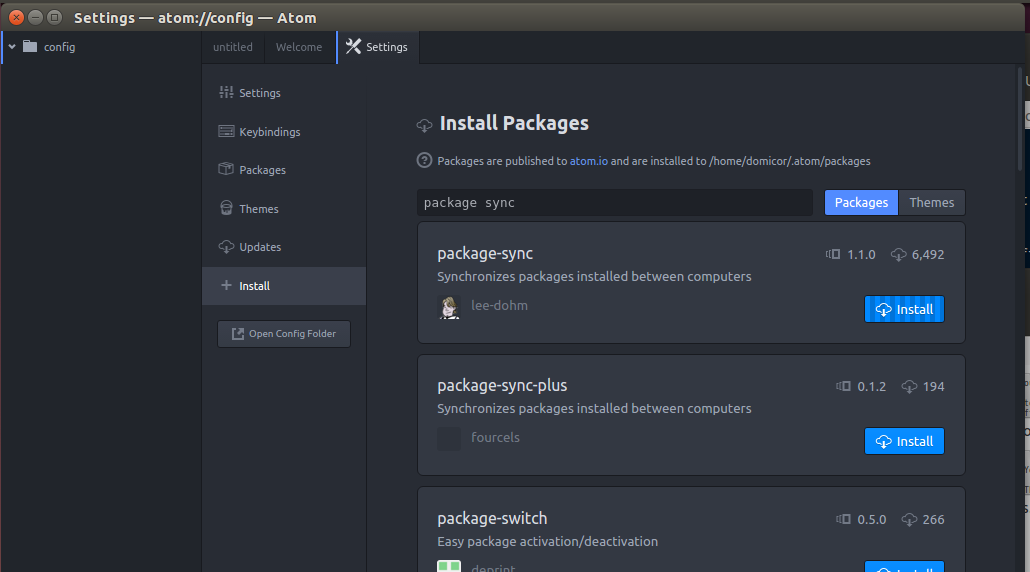
Ouvrez votre palette de commandes et tapez:
Create Package Listet il y aura un fichierpackages.csonsous votre dossier~/.atom.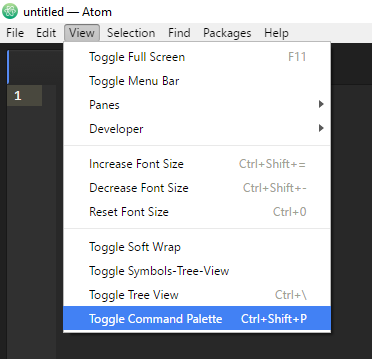
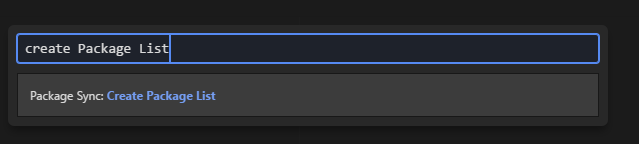
-
Modifier le fichier gitignore:
$ gedit ~/.atome/.gitignore
Assurez-vous que le contenu est:
blob-store compile-cache dev storage .node-gyp .npm .apm packages/ atom-shell/Ceci est une capture d'écran du fichier
.gitignore: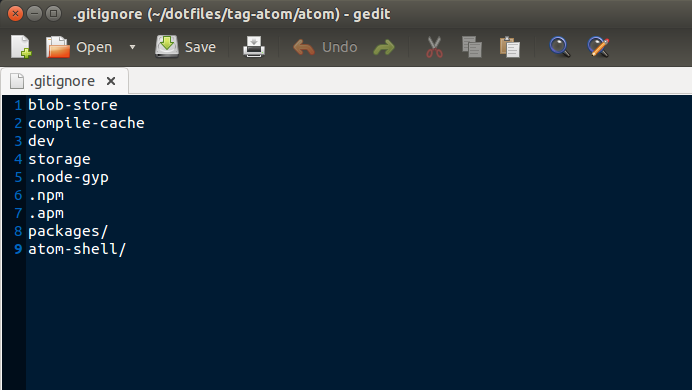
Cela garantit que le contenu téléchargé par Atom à partir d'Internet ne sera pas synchronisé avec votre repo dotfiles.
-
Déplacez le dossier
.atomvers le dépôt dotfile:$ mv ~/.atom ~/fichiers de configuration utilisateur/tag-atom/atom
-
Relier de nouveau le dossier:
$ ln-s ~/fichiers de configuration utilisateur/tag-atom/atom ~/.atome
Ou si vous avez installé rcm:
$ rcup
Maintenant, allez sur une autre machine, et installez Atom et package sync. Mettez à jour votre repo dotfiles, puis ouvrez votre palette de commandes Atom et tapez:
sync
Maintenant, vos paramètres Atom seront synchronisés et intégrés au système de gestion RCM dotilfe.
Ce sont les fichiers de mon dossier ~/.atom qui sont synchronisés:
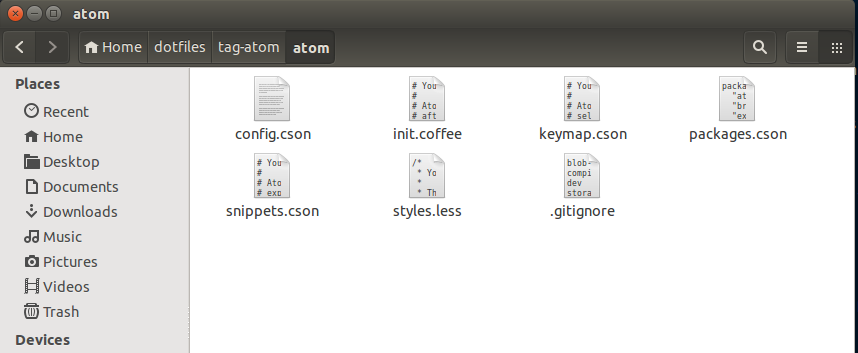
J'ai récemment construit un paquet qui synchronise automatiquement vos paramètres et paquets Atom sur plusieurs ordinateurs. Un peu comme le mécanisme de synchronisation des signets dans Google Chrome. Il est appelé atome-paquet de synchronisation. Peut-être qu'il pourrait répondre à vos besoins.
Le .le dossier atom contient le dossier packages, qui peut être assez énorme. Malheureusement, OneDrive ne vous permet pas d'exclure les dossiers, donc je suis allé avec une option git.
J'ai exclu les paquets de git et j'ai plutôt commis un fichier texte contenant mes paquets (my-packages.txt).
Pour réinstaller les paquets, je dois exécuter: apm install --packages-file my-packages.txt.
Pour générer le my-packages.txt, j'ai besoin de quelque chose comme ça sur un shell Bash: ls packages | xargs -n 1 echo | cut -d/ -f1 > my-packages.txt
Je synchronise mes paramètres Atom entre les machines Windows, macOS et Linux à l'aide de Resilio Sync Home. Il est gratuit et les fichiers ne sont pas enregistrés sur le "nuage" (comme Dropbox ou Gists), mais il nécessite que, au moins, deux machines sont en ligne afin de synchroniser les paramètres actuels.
Je ne veux pas synchroniser les caches, les paramètres spécifiques à l'installation, et al., Je mets à jour le fichier .sync/IgnoreList qui est créé dans le répertoire synchronisé (c'est-à-dire le répertoire ~/.atom). Malheureusement, vous devrez mettez à jour ceci sur chaque machine que vous synchronisez (ironiquement, le fichier IgnoreList n'est pas synchronisé). Par défaut, le fichier spécifie divers fichiers temporaires à omettre de la synchronisation, vous devrez donc ajouter ce qui suit:
## Atom-specific
/packages/node-debugger/debugger.log
\packages\node-debugger\debugger.log
/.apm
\.apm
/.node-gyp
\.node-gyp
/.npm
\.npm
/blob-store
\blob-store
/compile-cache
\compile-cache
/dev
\dev
/recovery
\recovery
/split-diff
\split-diff
/storage
\storage
Certains des répertoires omis sont spécifiques au paquet (par exemple, split-diff). Parce que Windows a des délimiteurs de chemin différents que les autres plates-formes, j'ai besoin de spécifier les deux(!!)
- installez Resilio Sync Home sur votre première machine
- ajouter le répertoire
.atomà Resilio à synchroniser. - mettez à jour son fichier
IgnoreList, comme indiqué ci-dessus. Enregistrez ce fichier pour les autres machines que vous souhaitez synchroniser. - envoyez un lien Resilio "Read & Write" de ce dossier aux autres machines avec lesquelles vous souhaitez synchroniser ou copiez la clé "Read & Write" à utiliser sur les autres machines. Pour ce faire, dans la vue dossier de Resilio, cliquez sur le .menu du dossier atom (points verticaux sur le bord droit) et sélectionnez "Copier lire et écrire clé". L'enregistrer pour plus tard.
Puis sur vos autres machines,
- Installer Resilio De Synchronisation À La Maison
- Créer
.atom/.sync - Copiez le
IgnoreListde votre première machine dans ce répertoire - ajoutez le répertoire
.atomà synchroniser avec l'autre machine. Vous devez ajouter le dossier en utilisant "touche Entrée ou lien", puis entrez la clé que vous avez copiée, ci-dessus. - attendez que la synchronisation soit terminée avant D'ouvrir Atom. La première fois peut prendre quelques minutes.
Maintenant, je n'ai pas besoin de faire le tour installation / suppression de paquets sur chaque machine, séparément!
FYI: les modifications apportées aux fichiers et aux répertoires sont enregistrées dans .sync/Archive, pendant un certain temps, si vous avez besoin de les récupérer.